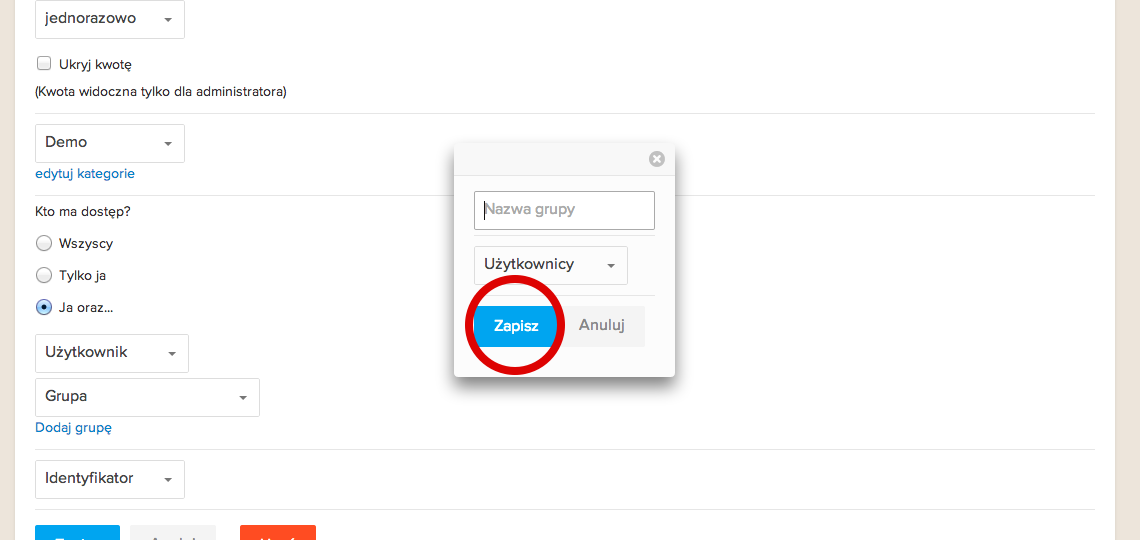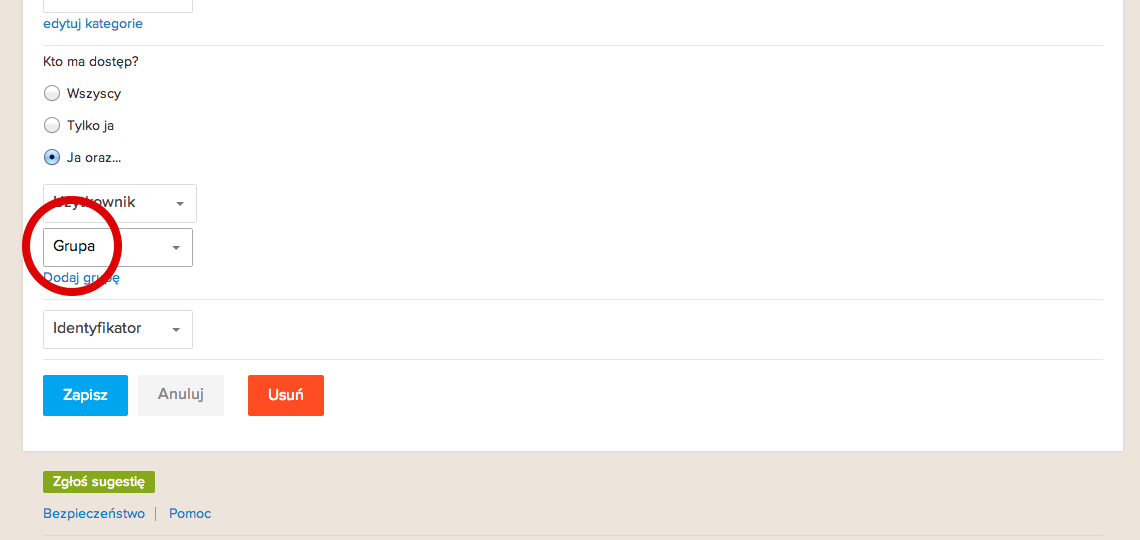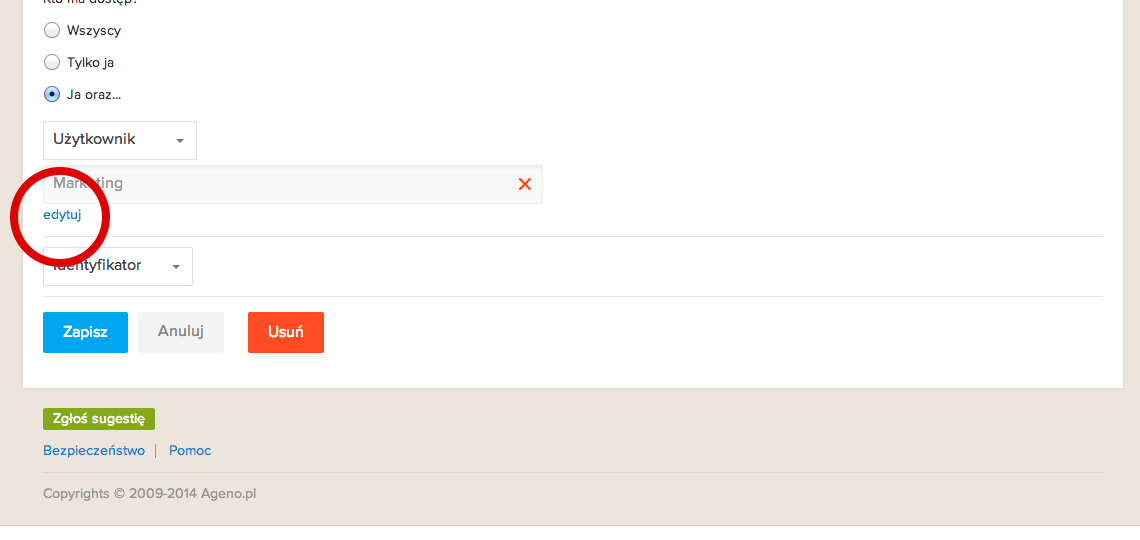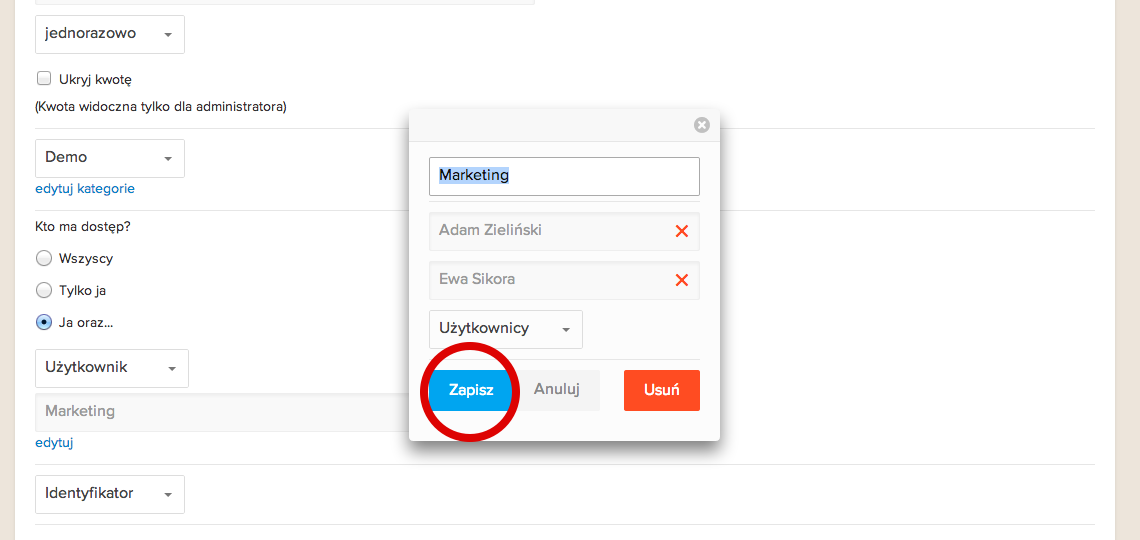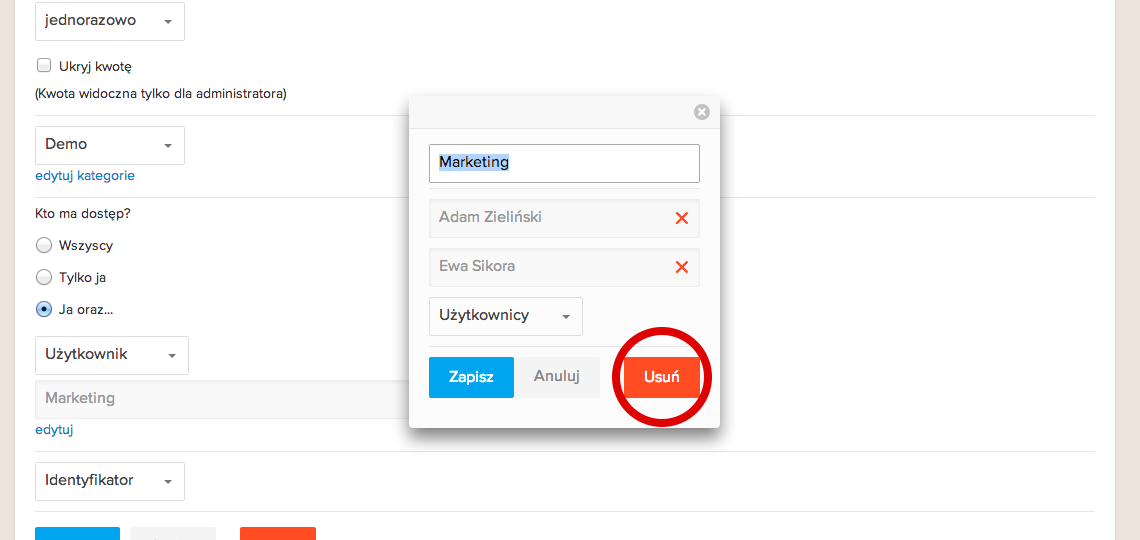Określanie dostępu do zadań, interesów i kontaktów
Pole Kto ma dostęp pozwala na określenie dostępu innych użytkowników do danego zadania, interesu, kontaktu lub wpisu w wiki.
Administratorzy mają dostęp do wszystkich elementów niezależnie od zdefiniowanego dostępu.
Ustawienia dostępu można edytować podczas tworzenia/edycji nowego elementu.
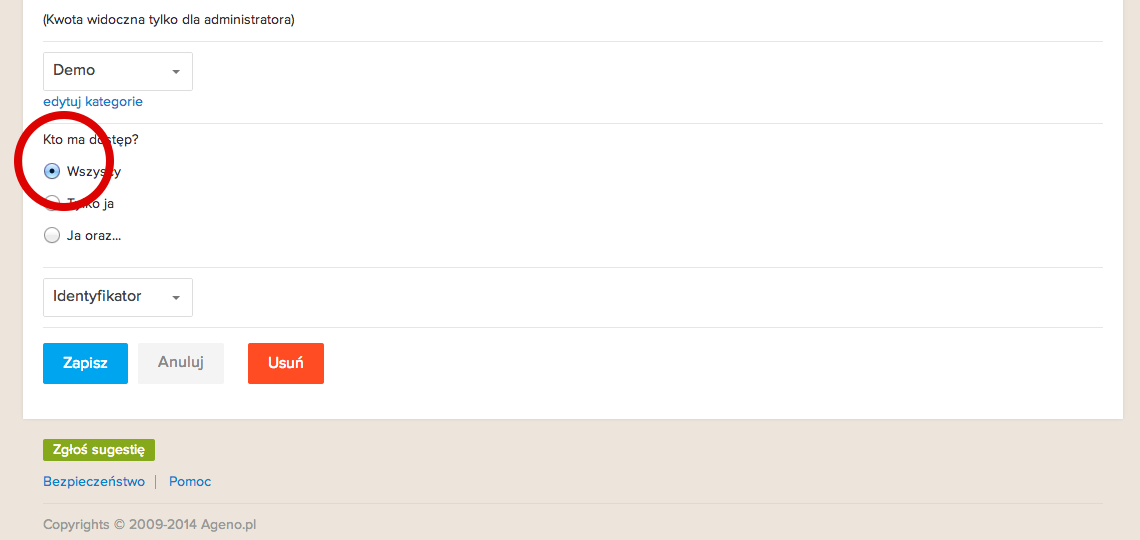
Dostępne są 3 opcje ustawień dostępu:
-
Wszyscy - dostęp otrzymają wszyscy użytkownicy.
-
Tylko ja - dostęp otrzyma tylko autor elementu oraz administratorzy.
-
Ja oraz... - dostęp otrzyma autor elementu, zdefiniowane osoby, grupy oraz administratorzy. Osoby nieznajdujące się na liście lub niebędące w przydzielonej grupie nie otrzymają dostępu
Możesz zdefiniować kilku użytkowników lub grup z dostępem do elementu.
Grupy użytkowników
Grupy użytkowników pozwalają na grupowanie użytkowników.
Po wybraniu grupy w ustawieniu dostępu Ja oraz... wszyscy użytkownicy należący do wybranej grupy otrzymają dostęp do danego elementu.
Przykładowe nazwy grup
- Programiści
- Dział marketingu
- Sekcja murarska
Dodawanie grupy użytkowników
-
Przejdź do formularza edycji lub dodawania elementu (np. interesu, kontaktu, zadania).

-
W sekcji Kto ma dostęp? wybierz opcję Ja oraz...
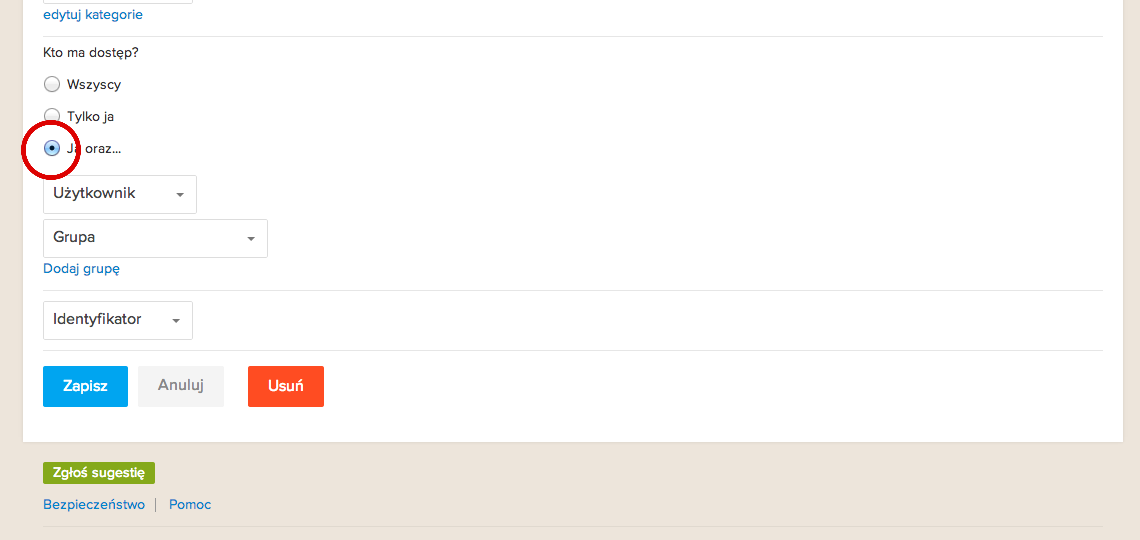
-
Kliknij link Dodaj grupę znajdujący się obok listy wyboru grupy podczas edycji lub tworzenia elementu.
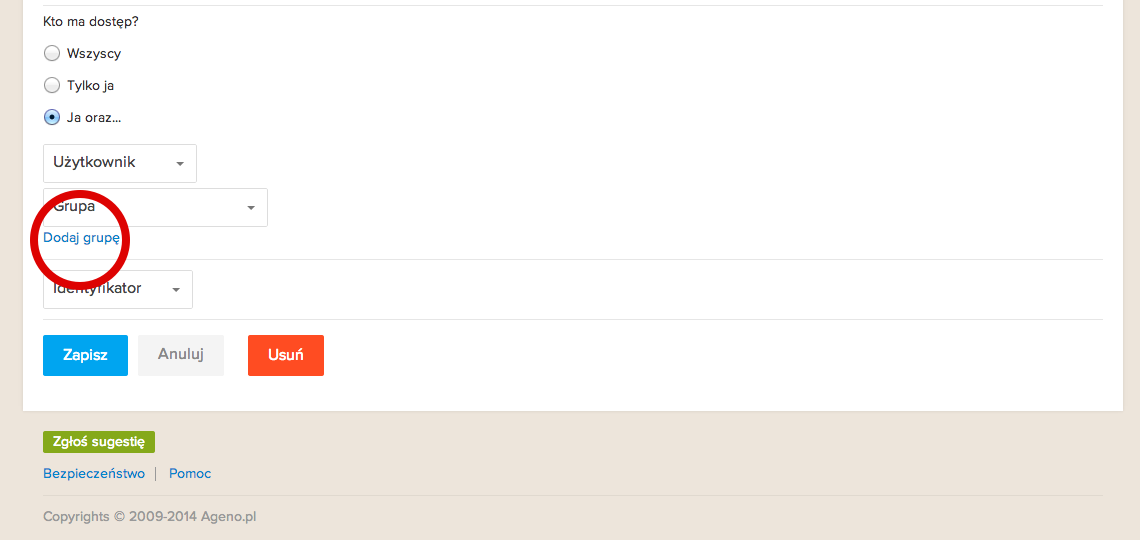
-
W polu Nazwa grupy wprowadź nazwę grupy.
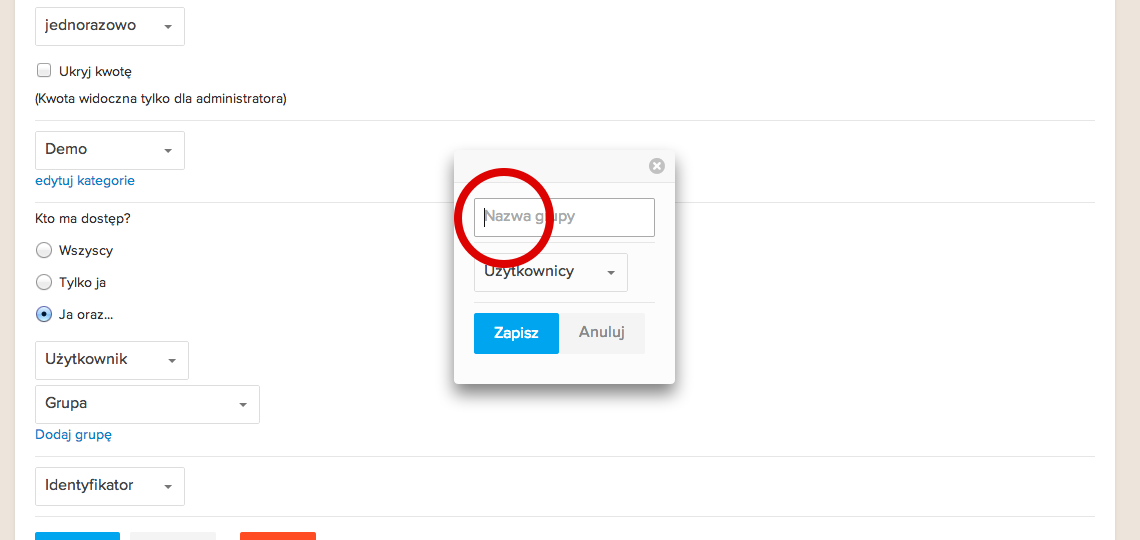
-
Z listy Użytkownicy wybierz użytkownika, którma należeć do grupy.
Możesz wybrać kilku użytkowników.
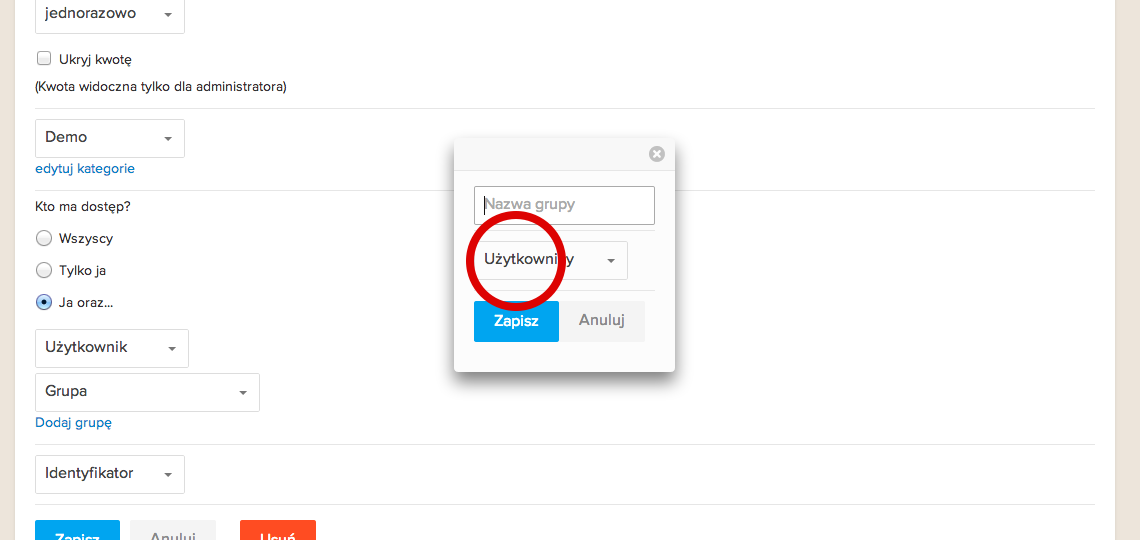
-
Zapisz grupę klikając przycisk Zapisz.